یک گلوله در وسط جمله در Word وارد کنید
ممکن است مواقعی پیش بیاید که بخواهید یک گلوله را در وسط جمله یا یک خط متن وارد کنید. به عنوان مثال، ممکن است بخواهید مانند تصویر زیر، گلوله هایی را بین قسمت های یک آدرس قرار دهید.
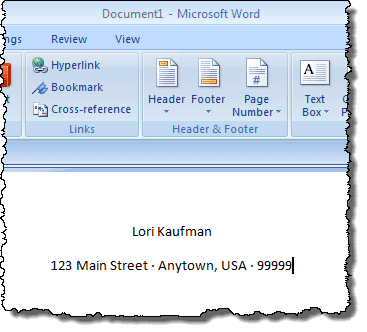
گلوله های بالا با نگه داشتن کلید Alt و تایپ 0183 وارد شدند. همچنین می توانید گلوله ها یا سایر نمادها را به صورت گرافیکی وارد کنید. در صورت تمایل می توانید مانند تصویر زیر گلوله های بزرگتر را نیز وارد کنید.

درج نماد Bullet در Word
برای درج یک گلوله به صورت گرافیکی در Word ، نقطه درج را در جایی که میخواهید گلوله را وارد کنید قرار دهید و روی زبانه Insert روی نوار کلیک کنید.

روی دکمه Symbol در گروه Symbols کلیک کنید . پالتی از نمادهای مختلف نمایش داده می شود. اگر گلوله ای که می خواهید وارد کنید در پالت نمایش داده می شود، روی کاراکتر گلوله کلیک کنید تا آن را وارد کنید. اگر نماد گلوله ای که می خواهید درج کنید در پالت موجود نیست، روی نمادهای بیشتر(More Symbols) کلیک کنید .

توجه:(NOTE:) اگر از Word 2003 استفاده می کنید، برای دسترسی به پالت نمادها(Symbols) ، Symbol را از منوی Insert انتخاب کنید.(Insert)
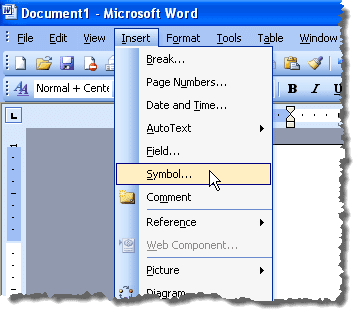
کادر محاوره ای نماد نمایش داده می شود. (Symbol)کاراکتر گلوله ای را که می خواهید وارد کنید پیدا کنید. می توانید از لیست کشویی Subset برای نمایش انواع خاصی از نمادها استفاده کنید.(Subset)

گلولهای را پیدا کردیم که میخواستیم در زیرمجموعه نشانهگذاری عمومی(General Punctuation Subset) استفاده کنیم . روی کاراکتر گلوله در شبکه نمادها در کادر محاورهای نماد کلیک کنید. (Symbol)برای درج کاراکتر روی دکمه Insert کلیک کنید. (Insert)هنوز کادر محاوره ای نماد(Symbol) را نبندید .(DO NOT)

دو نوع دیالوگ باکس وجود دارد مودال و غیر مودال. یک کادر محاورهای مدال، جعبهای است که از شما میخواهد با آن تعامل داشته باشید و قبل از اینکه بتوانید دوباره با برنامه والد اصلی تعامل داشته باشید، آن را ببندید. کادر محاورهای Symbol یک کادر محاورهای غیرمدال است، و بنابراین، میتوانید در حالی که کادر محاورهای هنوز باز است با سند Word خود تعامل داشته باشید و سپس روی کادر محاورهای Symbol کلیک کنید تا به آن بازگردید. اگر می خواهید چندین نماد را در یک بلوک متن وارد کنید، این کار مفید است.
هنگامی که متن دیگری را تایپ کردید و میخواهید گلوله دیگری را وارد کنید، روی کادر محاورهای Symbol کلیک کنید تا فوکوس شود و دوباره روی دکمه (Symbol)Insert کلیک کنید. گلوله همچنان در شبکه نمادها در کادر محاوره ای انتخاب می شود.
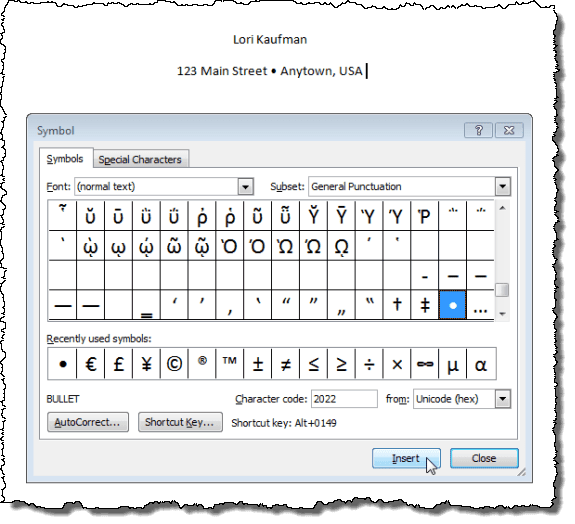
پس از وارد کردن تمام گلولهها یا کاراکترهای دیگری که میخواهید وارد کنید، روی دکمه Close کلیک کنید تا کادر محاورهای Symbol بسته شود.(Symbol)

کلید میانبر(Shortcut key) برای گلوله انتخاب شده در پایین کادر محاوره ای Symbol فهرست شده است ( (Symbol)Alt + 0149 برای گلوله ای که انتخاب کردیم). همانطور که در ابتدای این پست به آن اشاره کردیم می توانید از آن کلید میانبر برای درج گلوله در خط متن استفاده کنید. لذت بردن!
Related posts
نحوه رفع خطای Bookmark Not Defined در Word
نحوه گرفتن و درج اسکرین شات با استفاده از OneNote
نحوه اضافه کردن پاورقی در Word
نحوه نمایش تعداد کلمات در مایکروسافت ورد
نحوه درج کاربرگ اکسل در Word Doc
نحوه دیکته کردن اسناد در مایکروسافت ورد
املای سریع اعداد در Word و Excel
یک ستون جدول را در Word جمع کنید
چگونه چندین سند Word را با هم ادغام کنیم
نحوه درج واترمارک در Word و Google Docs
نحوه استفاده از ابزار Microsoft Word Screenshot Tool
نحوه ایجاد و اجرای ماکرو در Word
متن تصادفی یا متن Lorem Ipsum را در MS Word ایجاد کنید
چگونه یک سند Word را بازیابی کنیم
نحوه ایجاد یک ادغام نامه در مایکروسافت ورد
نحوه ترسیم در مایکروسافت ورد
نحوه درج سریع چند ردیف در اکسل
نحوه یافتن و جایگزینی کلمات در MS Word و Google Docs
اسناد Word را در حالت تمام صفحه مشاهده کنید
نحوه درج یک خط افقی در مایکروسافت ورد
